- Atlas VPNの無料版について知りたい
- 有料版の購入前に無料版を利用して、サーバーの状況を確認したい
- できるだけ安くVPNを利用したい
VPNを安く使いたいので無料版に興味はあるが、「機能は十分に使えるのか?」と、疑問に思っている方は多いはずです。
 青熊部長
青熊部長無料版があるなら、「わざわざ有料版を購入する必要あるのか?」と思い、無料版を利用しましたが、現実的に利用するのは厳しかったです。
そこでこの記事では、Atlas VPN無料版の詳細を紹介し、なぜ無料版が使えないのかを解説します。
- Atlas VPNの無料版について
- Atlas VPN無料版の登録方法
- Atlas VPNの無料版からアップグレード方法
- Atlas VPN以外の無料VPNの紹介
この記事を読めば、「無料版ではなく、無料トライアル期間を使おう」と思うでしょう。
結論からいうと、無料版は日本サーバーに接続できないので、あまり使えません。
接続できるサーバーが3つしかなく、サーバー状況も確認できないので、無料版を使うよりは無料トライアル期間を利用した方がいいでしょう。
Atlas VPNの評判・レビューを知りたい方は下記の記事をご覧ください。
\激安!30日間返金保証 /
Atlas VPNの無料版について
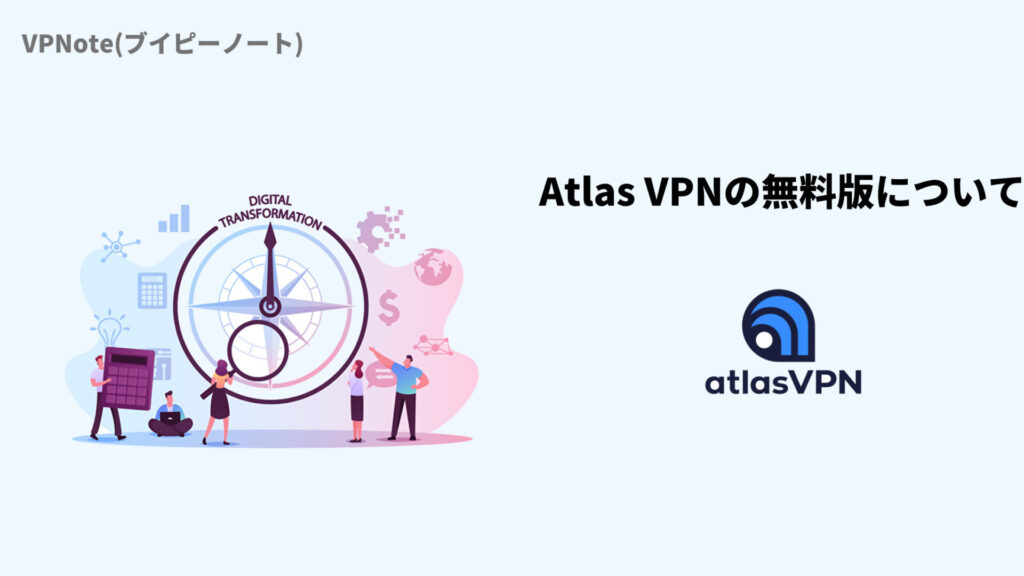
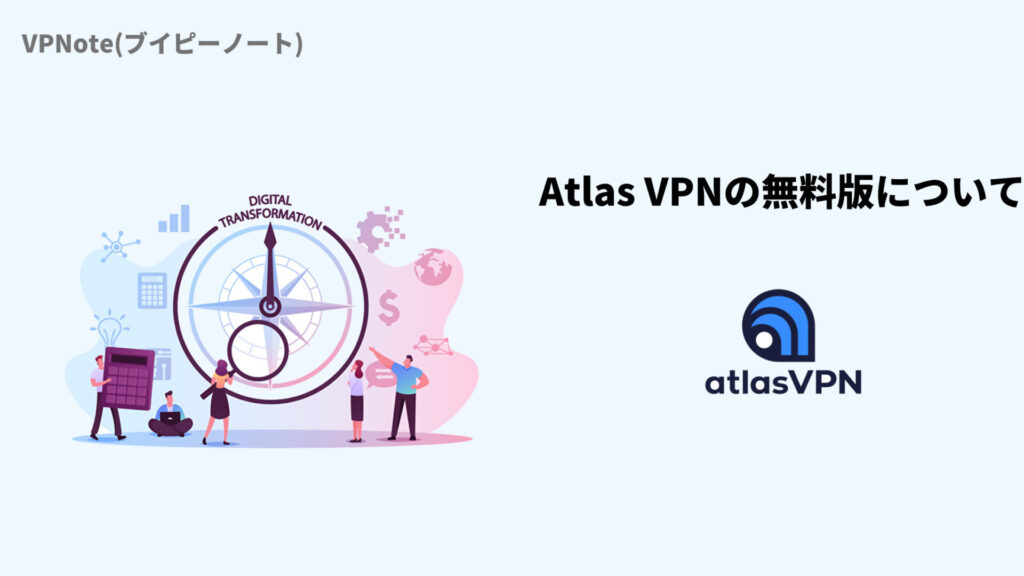
Atlas VPNの無料版とは、期間の制限なく無料でAtlas VPNを使えるプランです。
「無料で使えるんだったら、わざわざお金を出して買う必要ないんじゃないの?」と思われるかもしれませんが、無料版はさまざまな機能の制限があります。
無料版で制限される機能は下記のとおりです。
- 接続サーバーは3つのみ(ニューヨーク、ロサンゼルス、アムステルダム)
- ストリーミング専用サーバーは2つのみ(ニューヨーク、ロサンゼルス)
- 月間の通信容量は5GBまで
物理的に距離が遠くなるので、通信速度はかなり遅くなります。
Atlas VPNを使うメリットよりもデメリットの方が大きいです。
Atlas VPN無料版の利用上の注意点


Atlas VPN無料版の利用上の注意点は下記のとおりです。
- アプリの使い方は同じ
- 無料版から有料版へのアップグレードは、購入条件が変わる
- メールの返信は遅い
- 日本サーバーは使えない
1つずつ解説します。
①:アプリの使い方はほぼ同じ
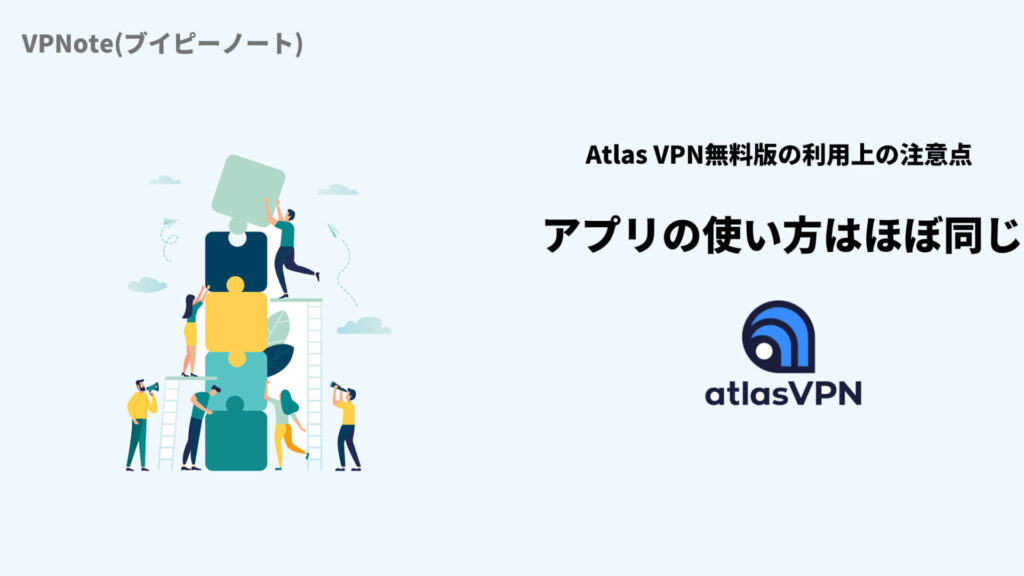
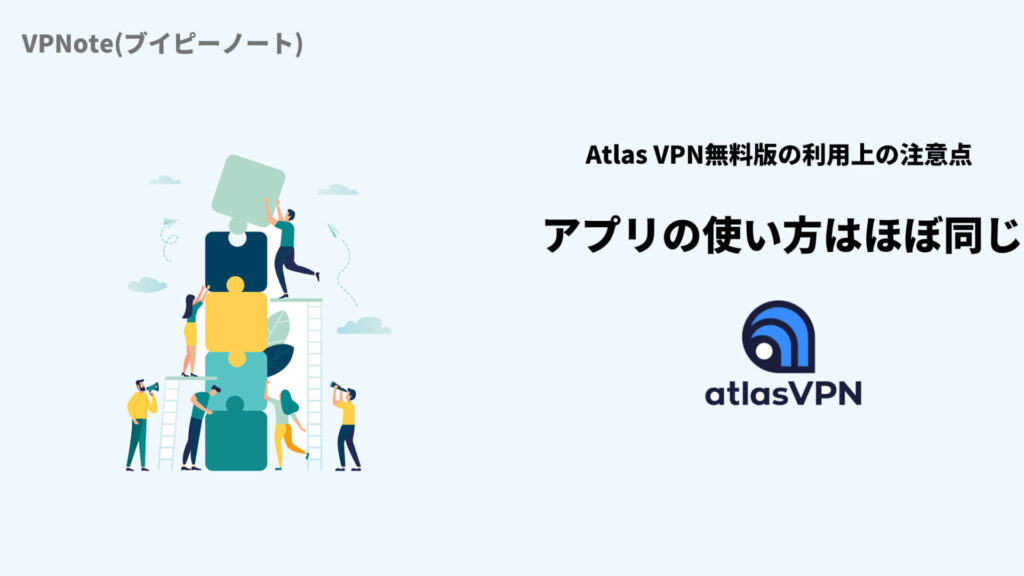
アプリの使い方は無料版も有料版もほぼ同じです。
無料版は接続できるサーバーが制限されます。
サーバー名の横に王冠が付いていると接続できません。
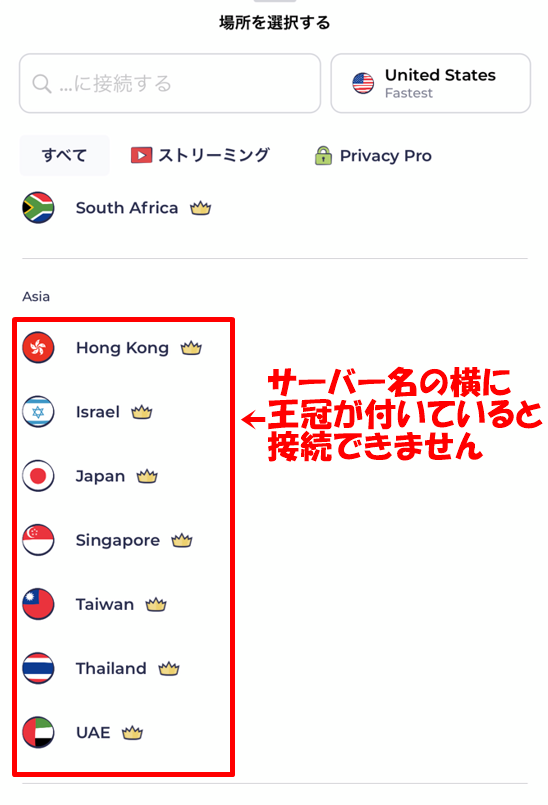
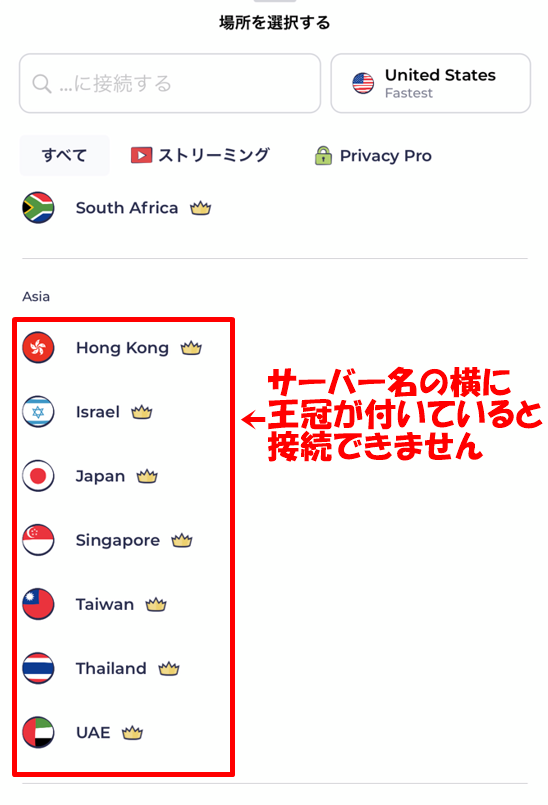
アプリの使い方はほぼ同じですが、接続できないサーバーがあるのが違う点です。
②:無料版から有料版へのアップグレードは、購入条件が変わる


無料版から有料版に変更したい場合は、アップグレードする方法があります。
通常どおりに有料版を購入するのと、アップグレードをして有料版を購入するのでは、購入条件が異なります。
- 契約期間は2年プランがない
- 1年プランは割高
- スマホからアップグレードすると返金不可
スマホアプリからアップグレードした場合の料金は下記のとおりです。
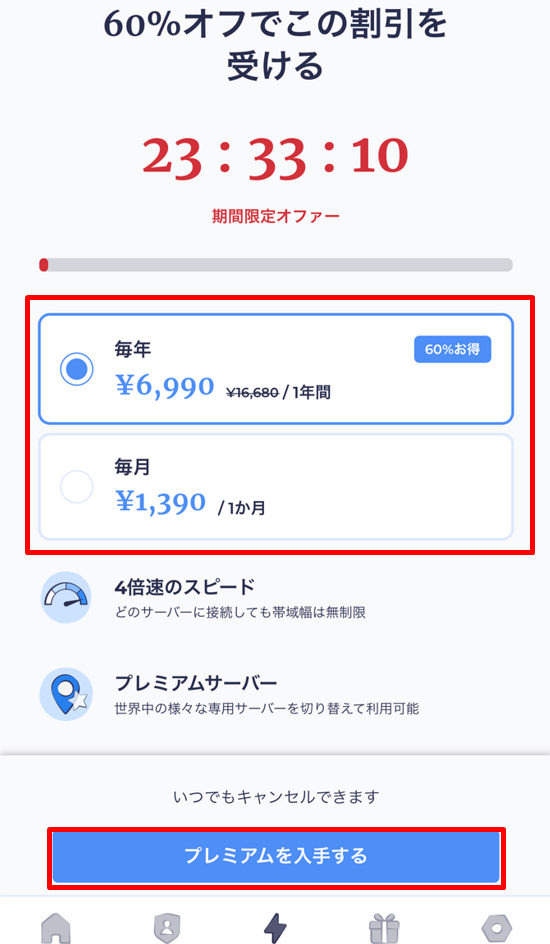
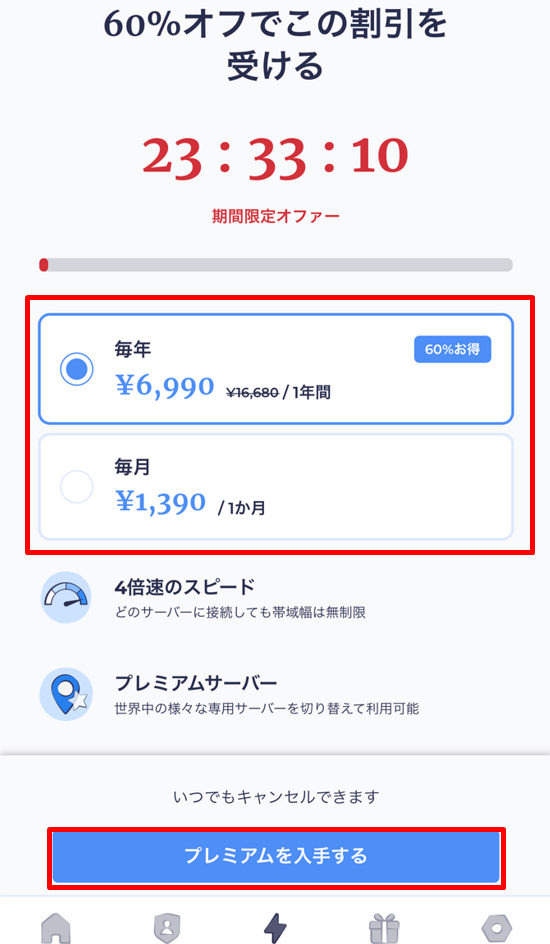
PCアプリからアップグレードした場合の料金は下記のとおりです。
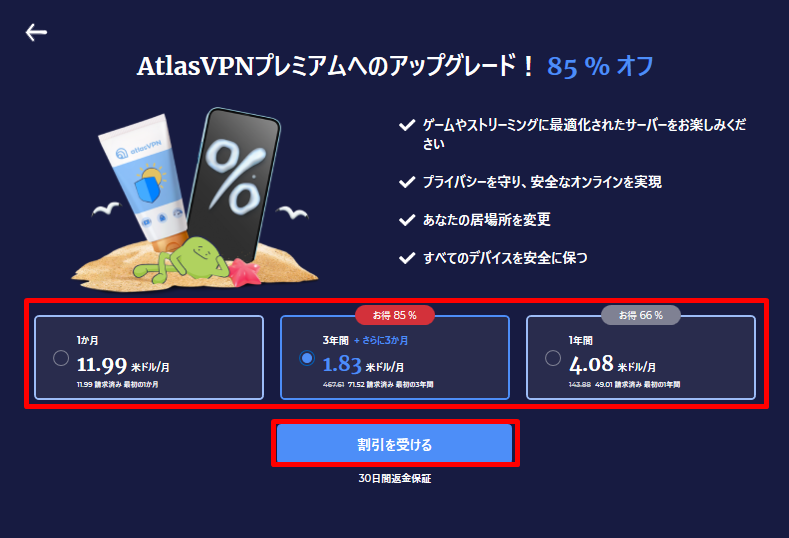
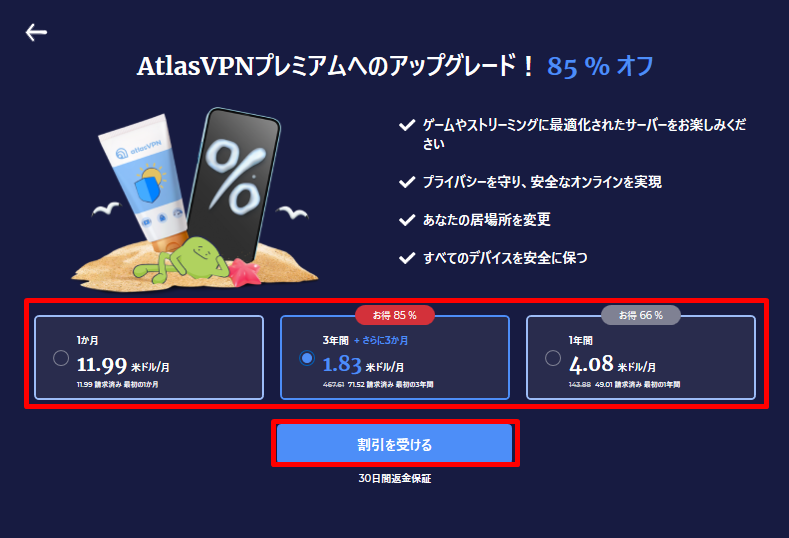
アップグレードで購入すると、スマホアプリでもPCアプリでも割高になります。
App Storeで購入すると30日返金保証の返金対象外です。
スマホアプリでアップグレードするよりは、公式サイトからあらためて購入する方がいいでしょう。



アップグレードで購入しても損をするので、公式サイトからあらためて購入しましょう。
③:メールの返信は遅い


無料版の問い合わせ方法はメールのみです。
有料版のようにライブチャットは使えません。
メールの返信は1日ほどかかります。



私は数回メールを送りましたが、すべて1日ほどかかりました。
④:日本サーバーは使えない
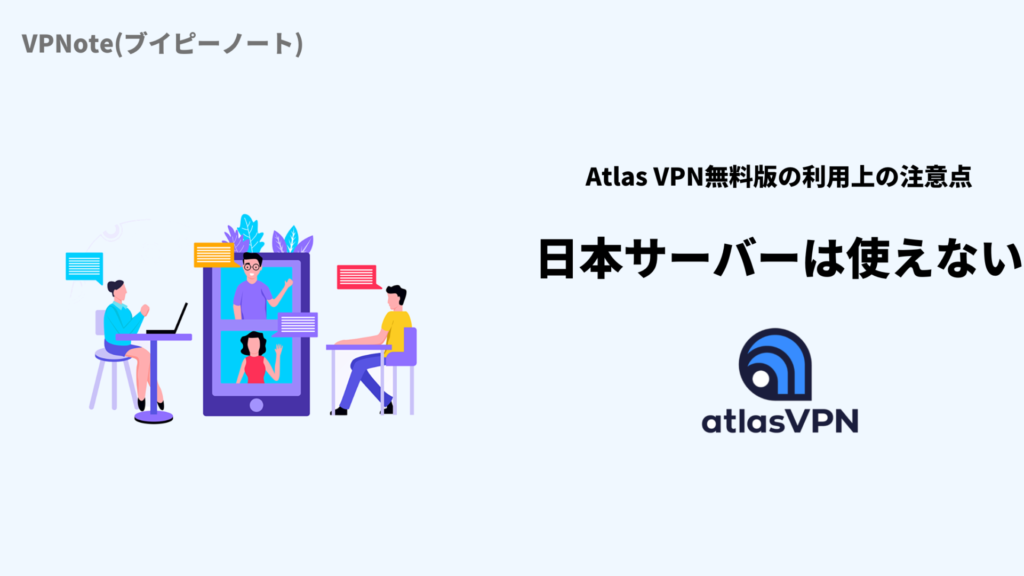
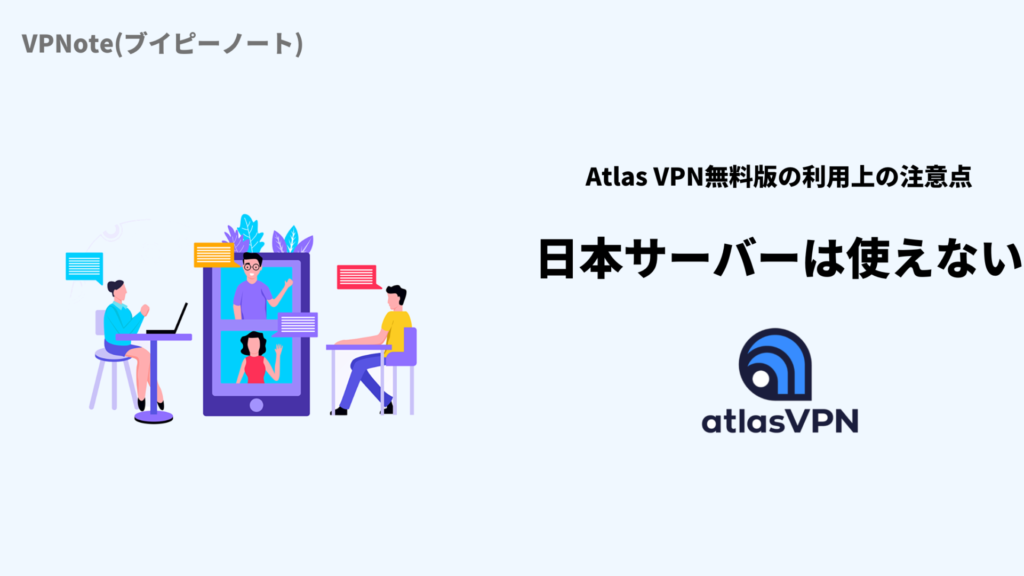
無料版は3つのサーバしか接続できません。
接続可能なアメリカやイギリスのサーバーに接続すると、通信速度はかなり遅くなります。
日本のサーバーに接続できないので、日本で利用するには不便です。
Atlas VPNの無料版より無料トライアル期間の方がおすすめ


Atlas VPNの無料版をおすすめするのは、アメリカやイギリス在住の方です。
それ以外はおすすめできません。
Atlas VPNの接続状況を確認するために、まず無料版を購入する方がいますが、あまり意味がないです。
なぜなら、接続できるサーバーが3つしかないからです。
実際に使うサーバーに接続しないと、接続状況は確認できません。



損をしたくない方は、30日無料返金保証期間を利用して、サーバー状況を確認しましょう。
購入後、30日以内に解約をすれば全額返金されます。
»【画像付きで詳しく】Atlas VPN解約(自動更新オフ)・返金方法
無料版を利用するなら、無料トライアル期間を利用しましょう。
Atlas VPN無料版の登録方法


Atlas VPNの無料版の登録方法を紹介します。
アプリをダウンロードして接続するだけなので簡単です。
スマホとPCをそれぞれ解説します。
スマホアプリ
スマホアプリでの登録方法は下記のとおりです。
手順①:アプリをダウンロード
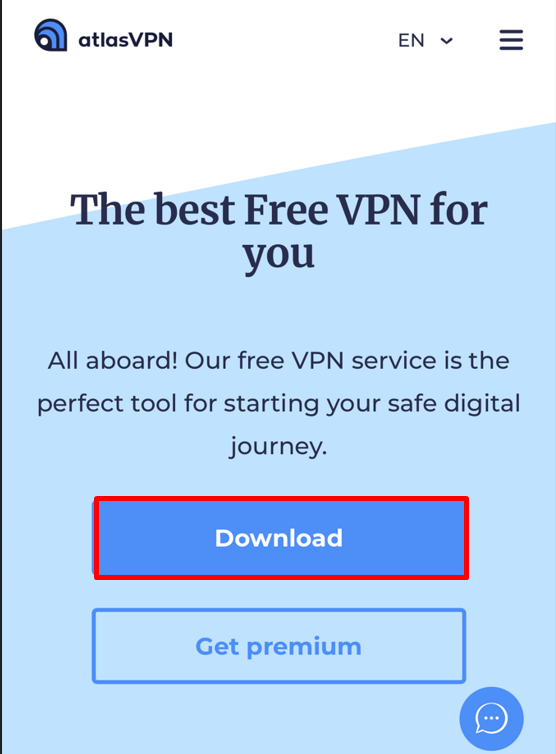
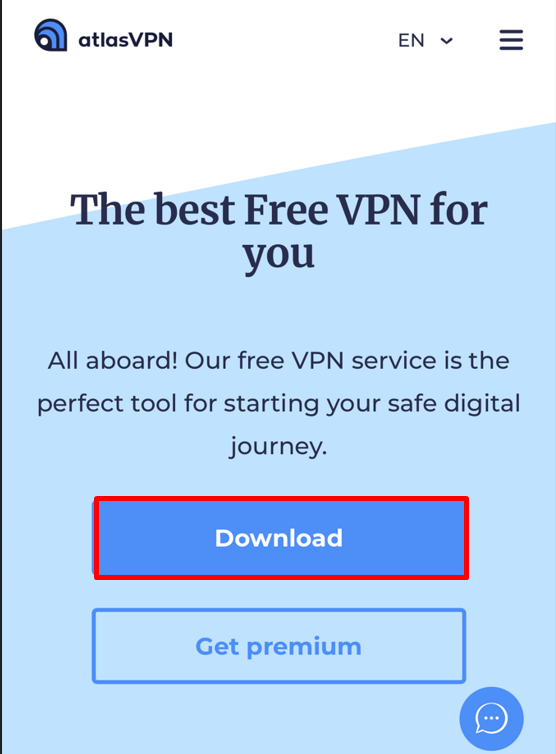
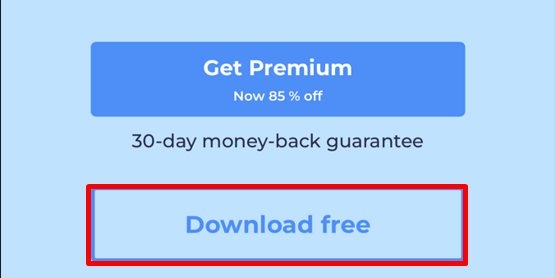
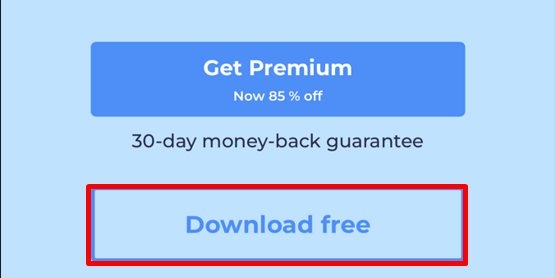
手順②:VPNに接続
ダウンロードが完了したら、アプリをタップして立ち上げましょう。
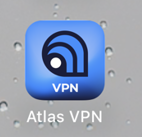
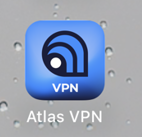
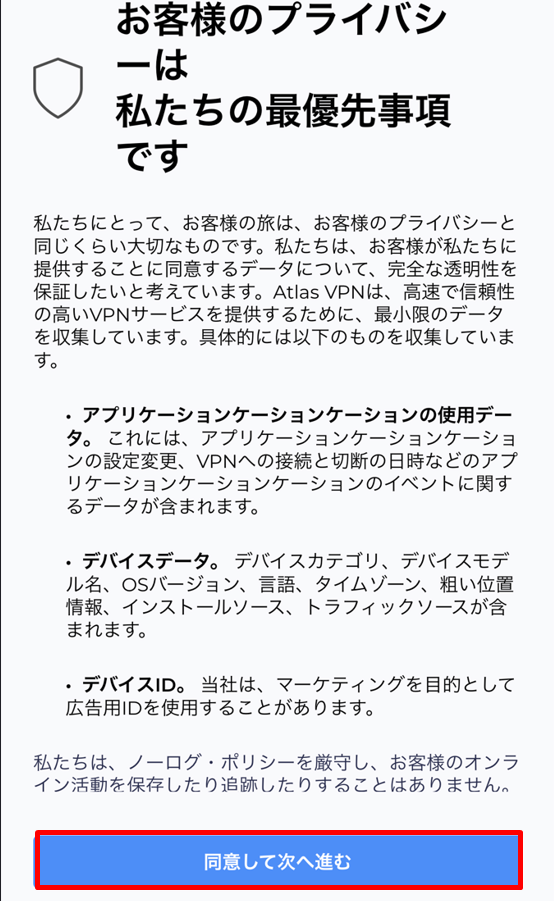
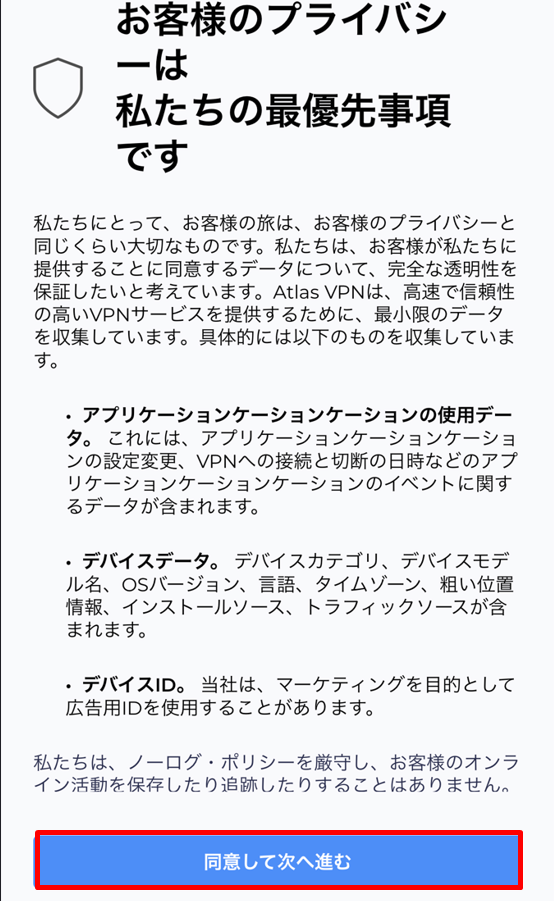
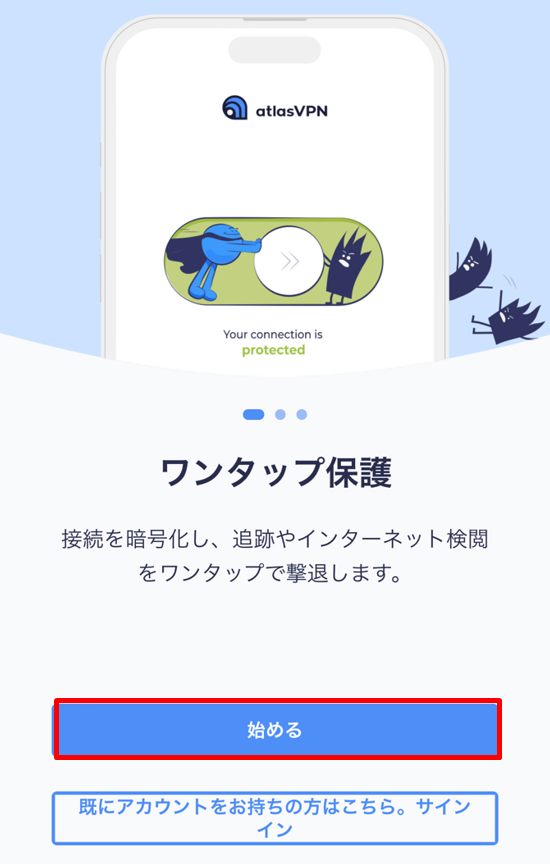
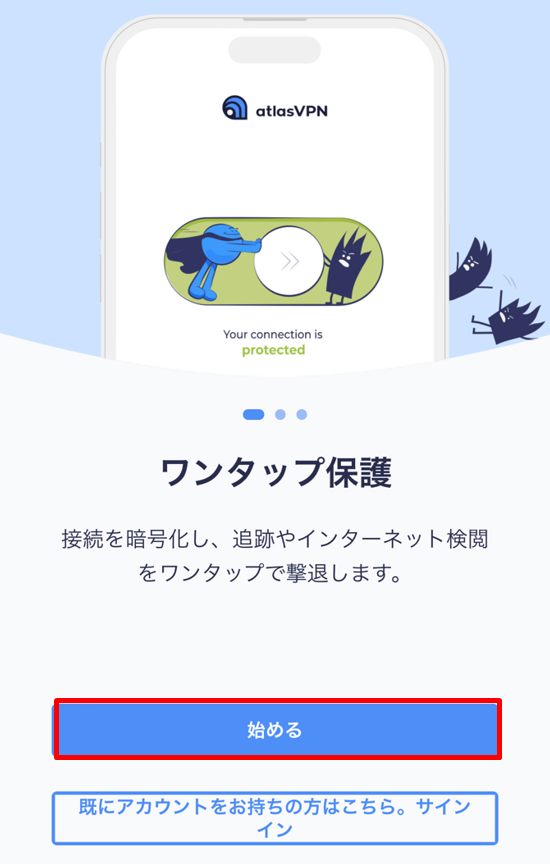
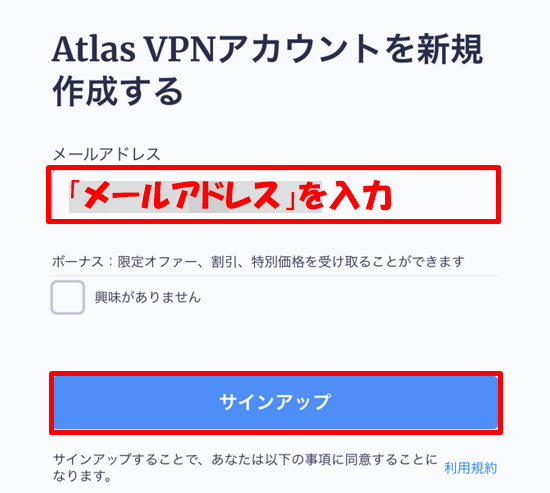
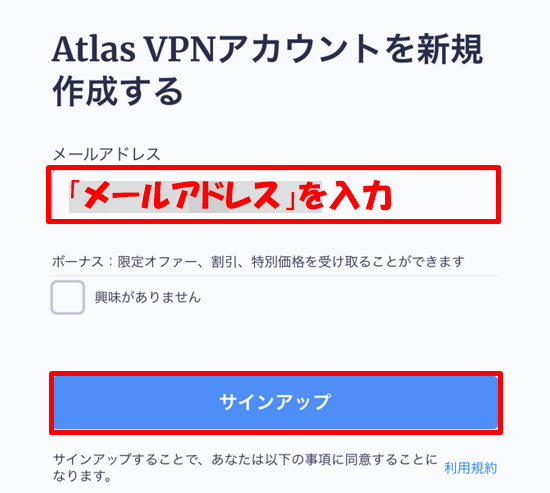
メールが届くので、メール内に記載されている「Confirm sign-in」をタップします。
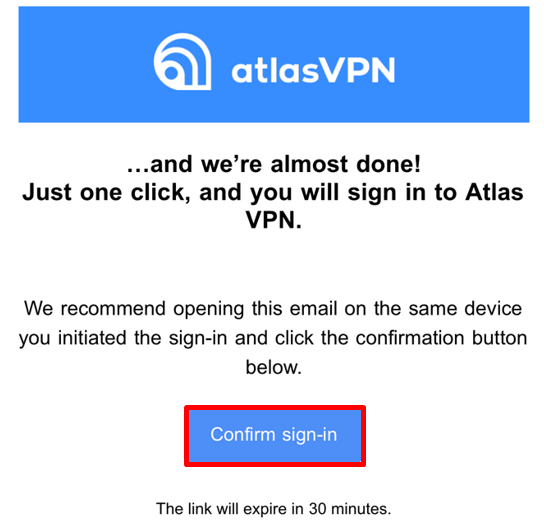
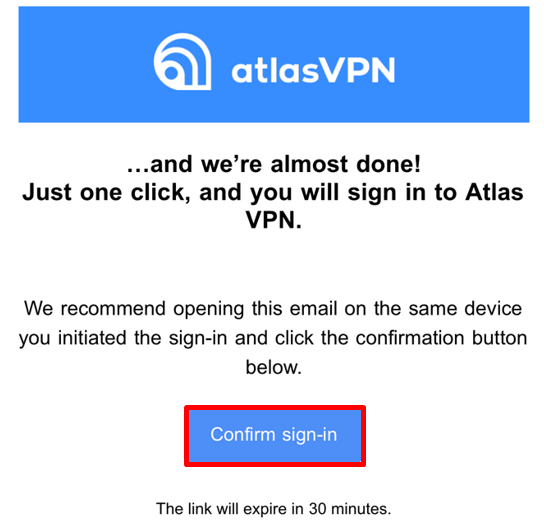
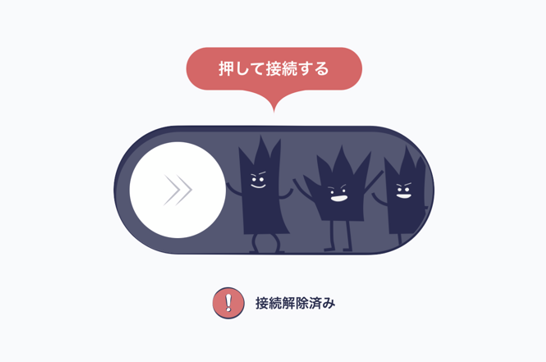
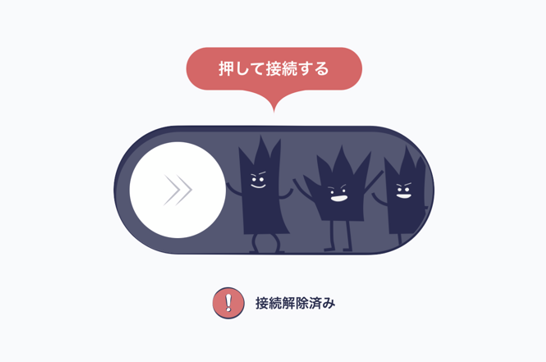
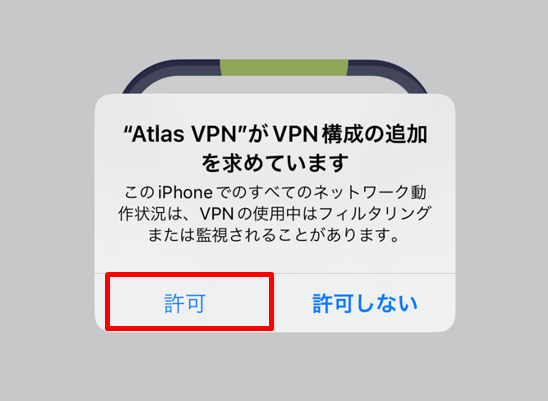
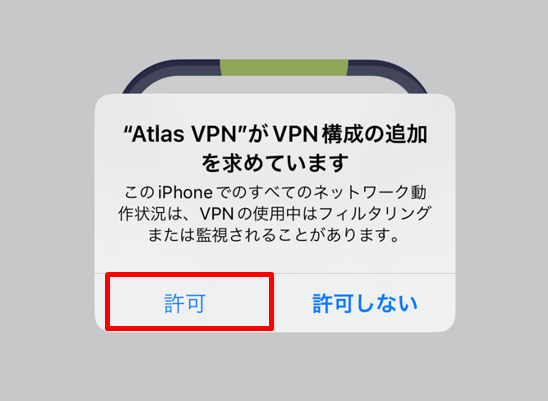
iPhoneの場合は、「パスコード」を入力します。
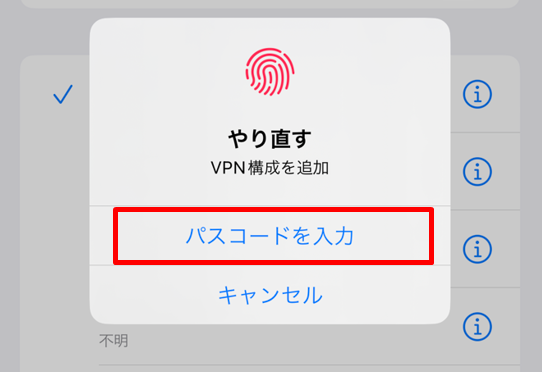
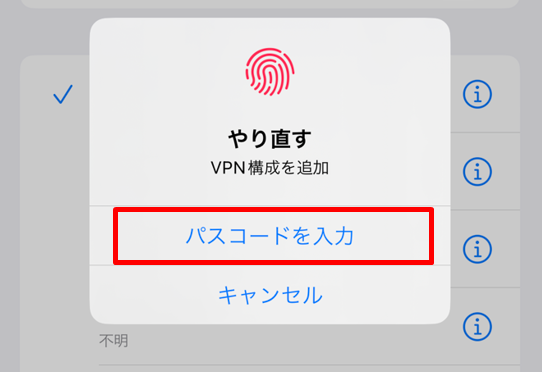
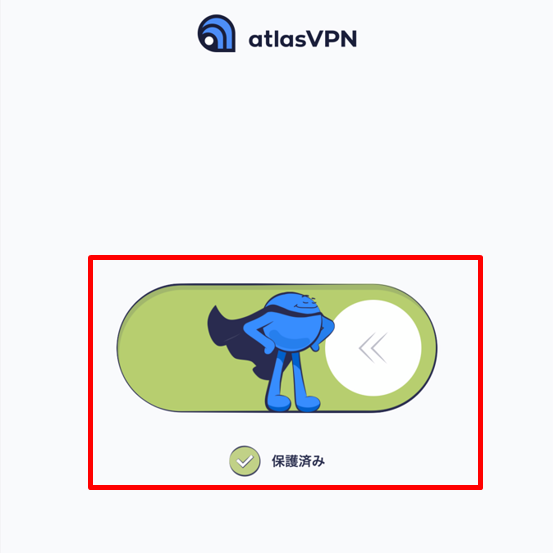
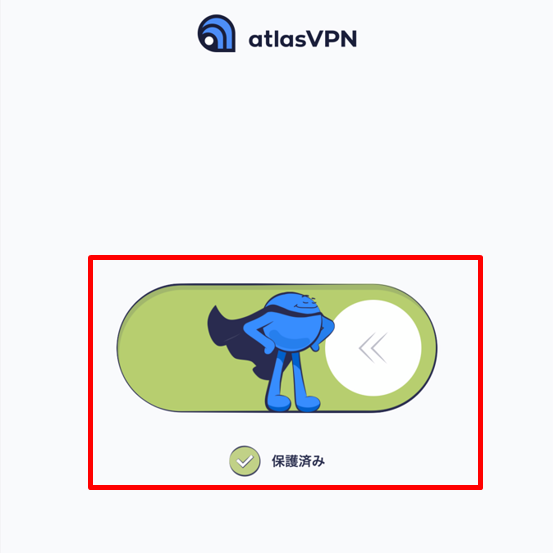
一番近くのサーバーに接続します。サーバーを変更したい場合は、王冠のマークが付いていないサーバーをクリックすると変更できます。
日本も含めた王冠の付いたサーバーは、有料版のみ接続可能です。
無料版で接続できるサーバーは3つのみです。
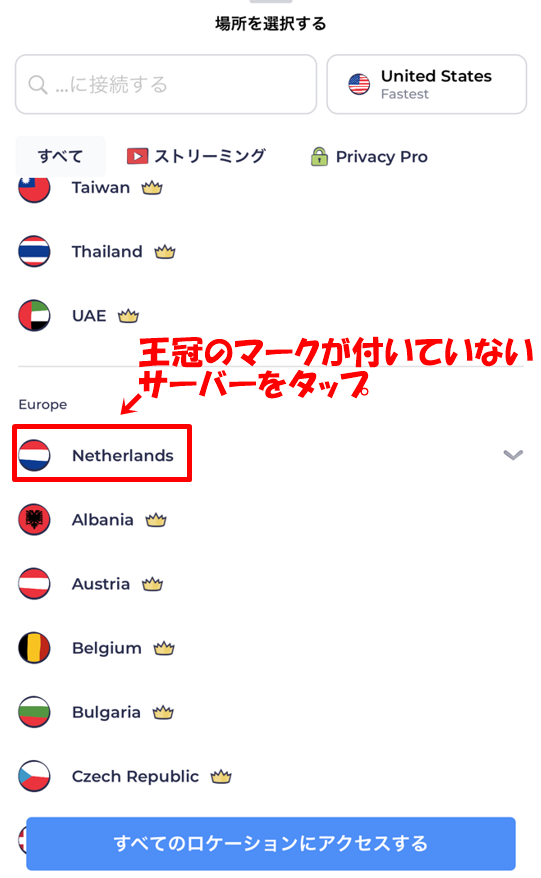
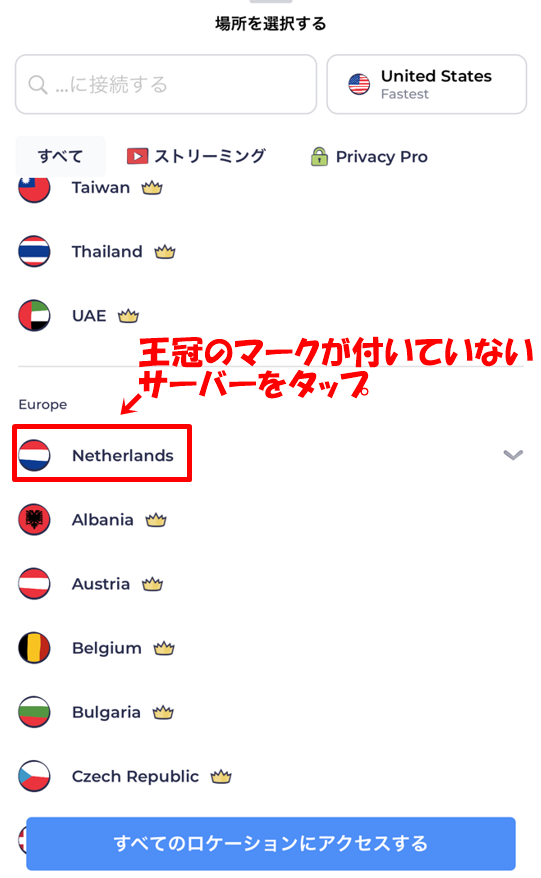
PCアプリ
PCアプリでの登録方法は下記のとおりです。
手順①:アプリをダウンロード
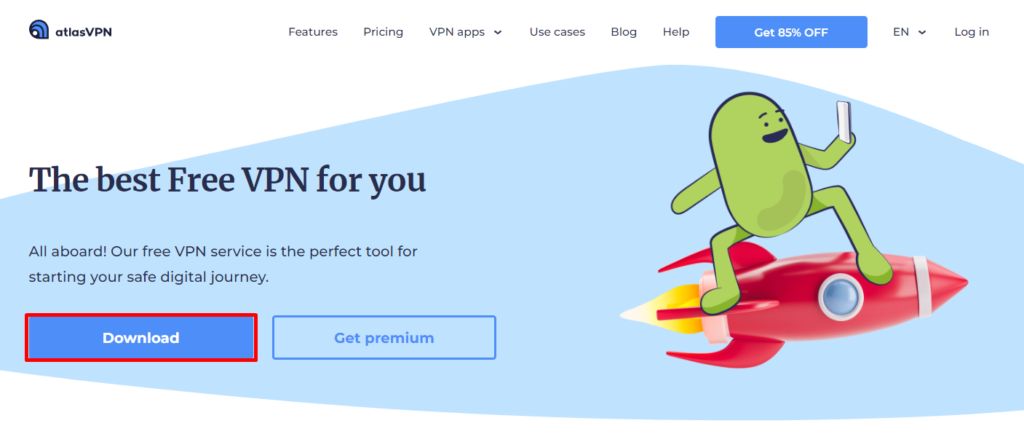
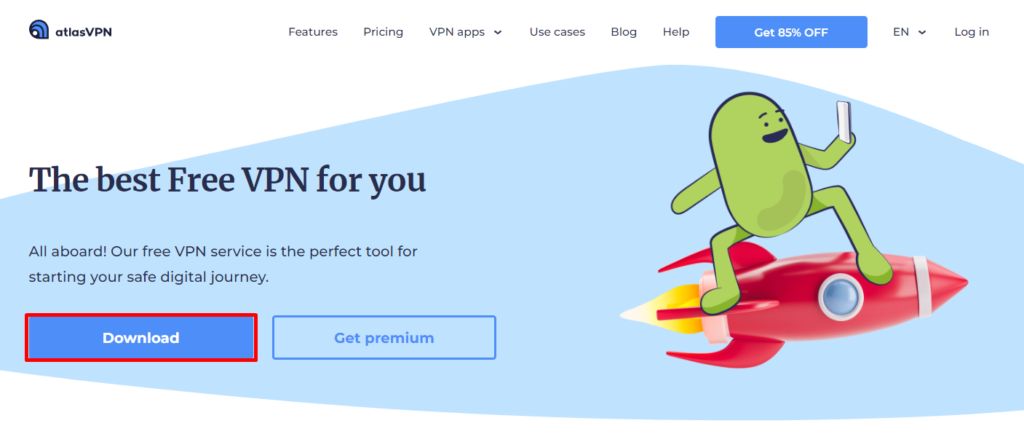
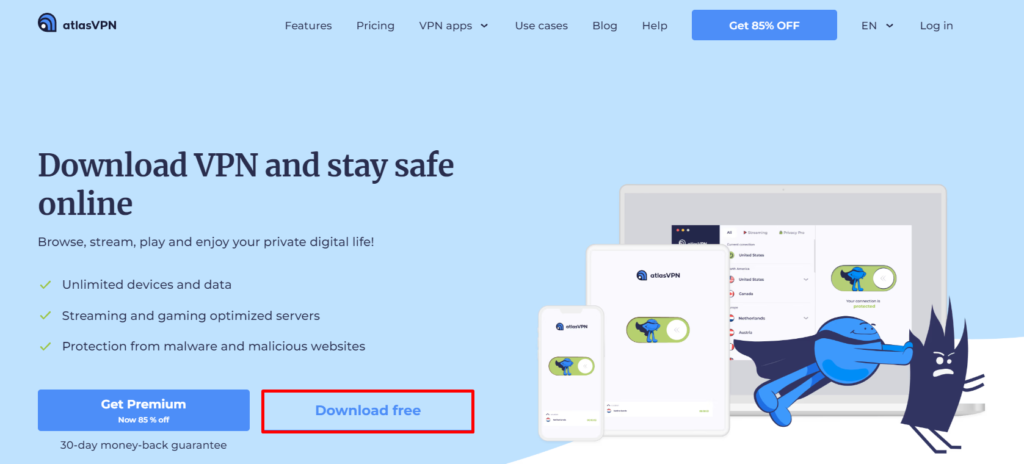
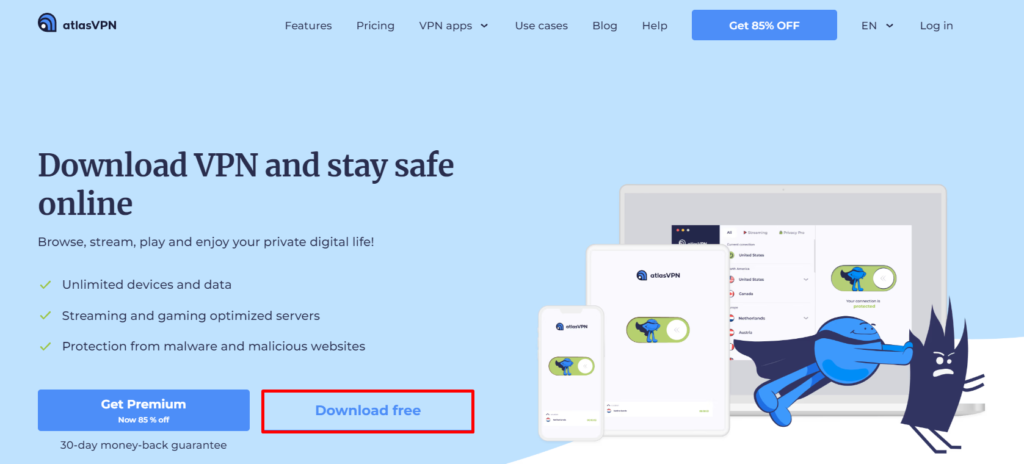
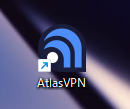
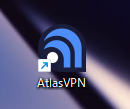
手順②:VPNに接続
インストールが完了したら、アプリのアイコンをダブルクリックして、アプリを立ち上げましょう。
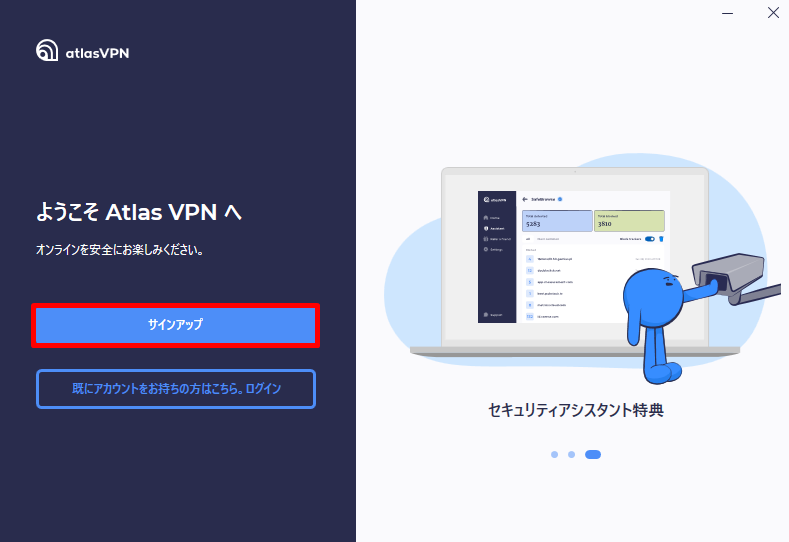
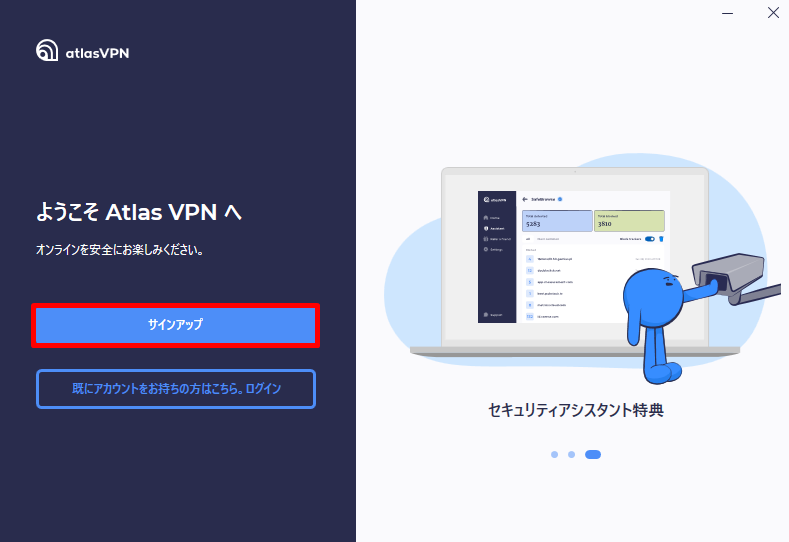
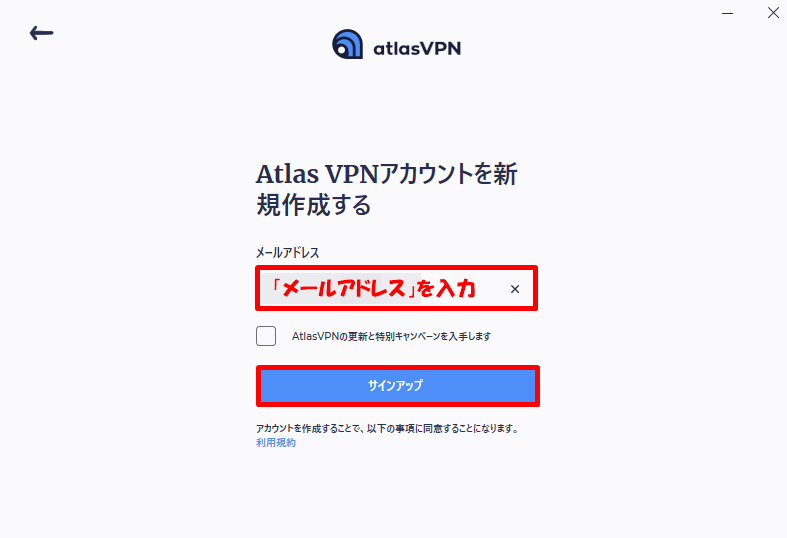
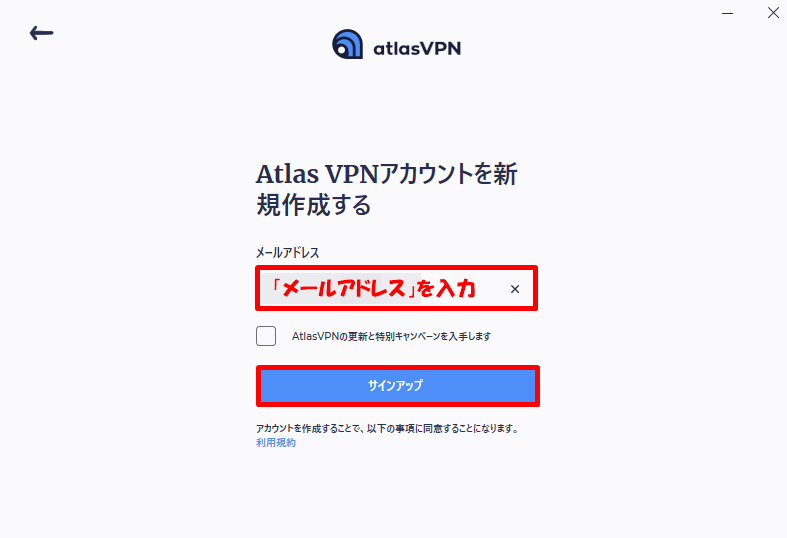
メールが届くので、メール内に記載されている「Confirm sign-in」をクリックします。
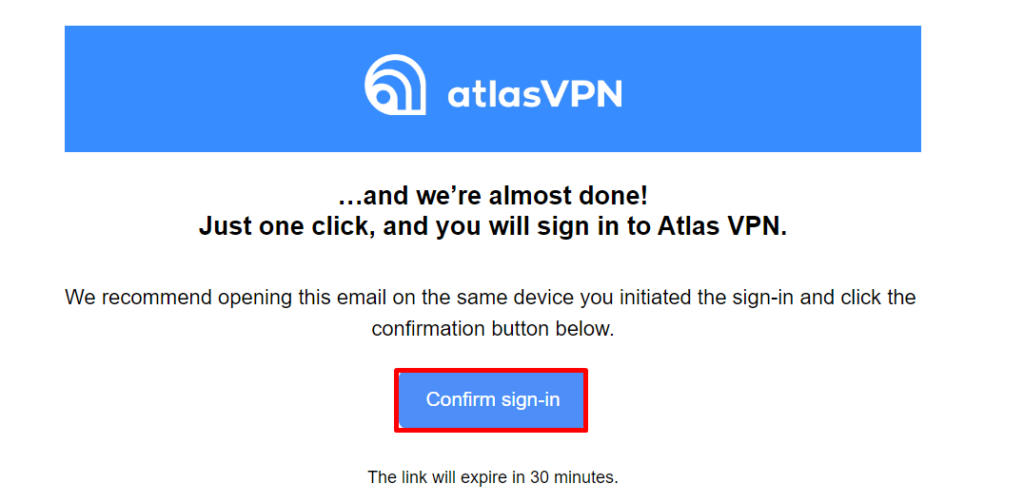
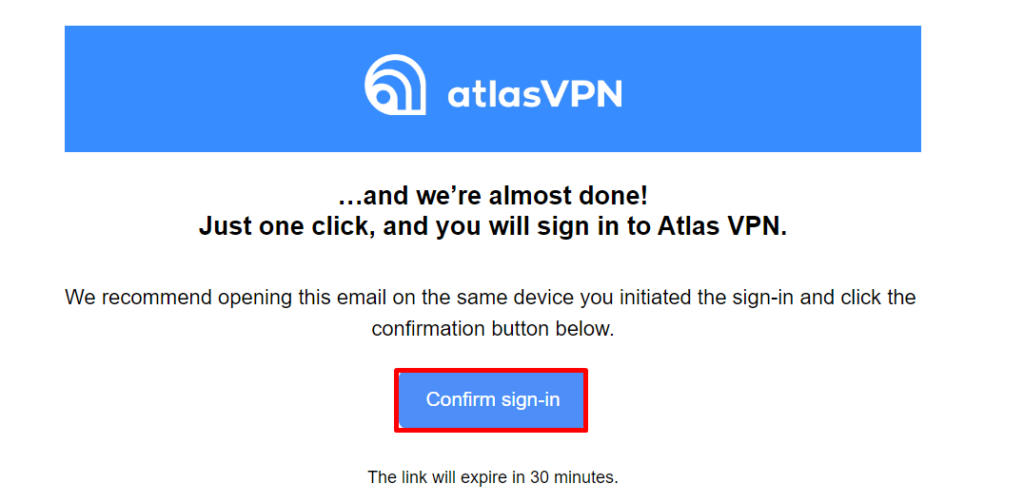
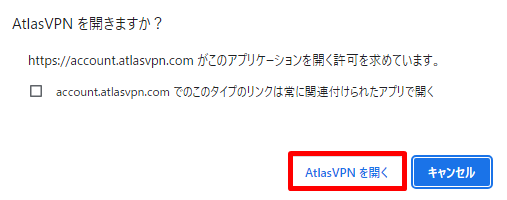
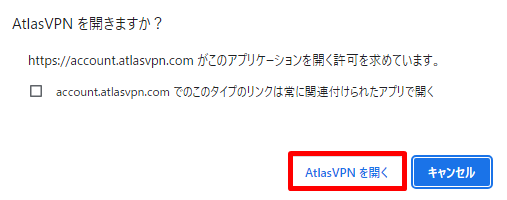
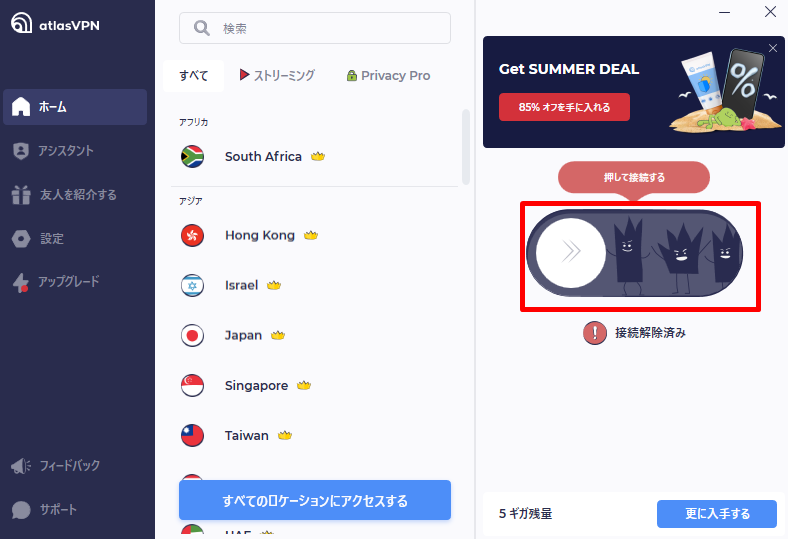
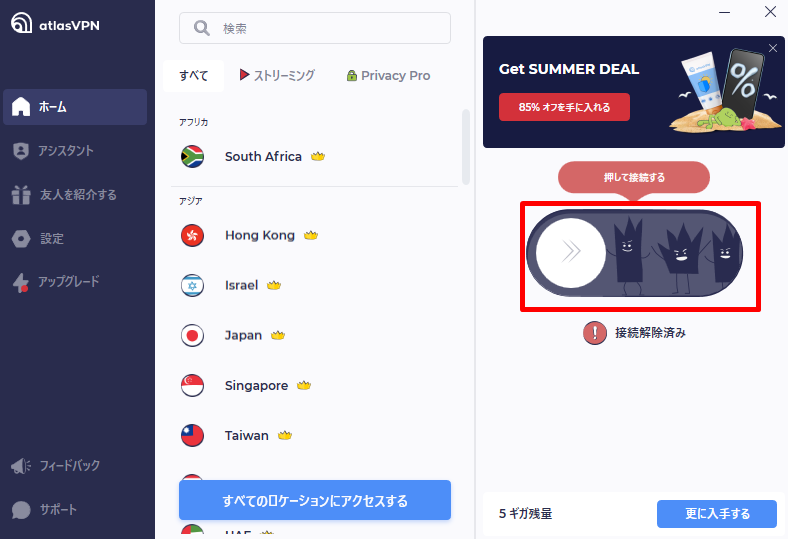
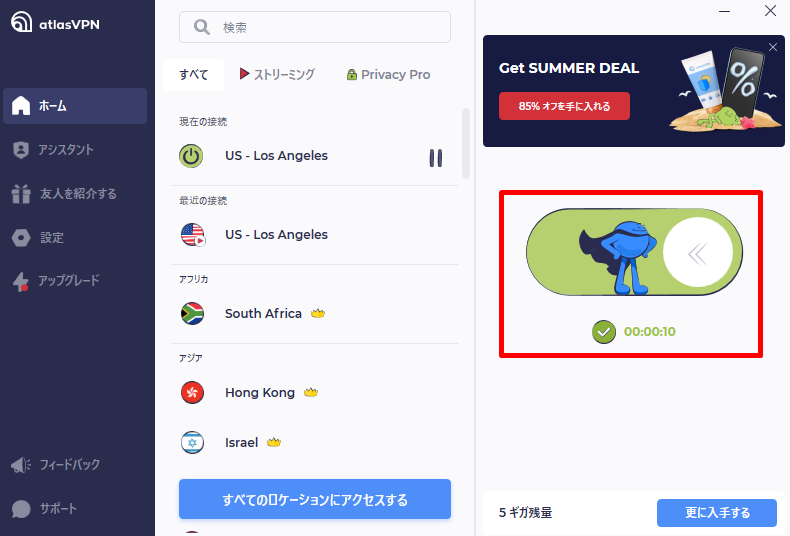
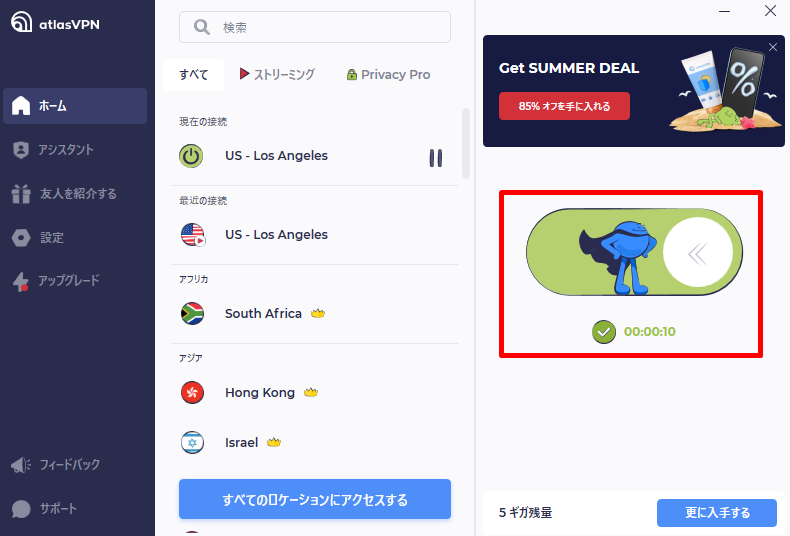
一番近くのサーバーに接続します。サーバーを変更したい場合は、王冠のマークが付いていないサーバーをクリックすると変更できます。
日本も含めた王冠の付いたサーバーは、有料版のみ接続可能です。
無料版で接続できるサーバーは3つのみです。
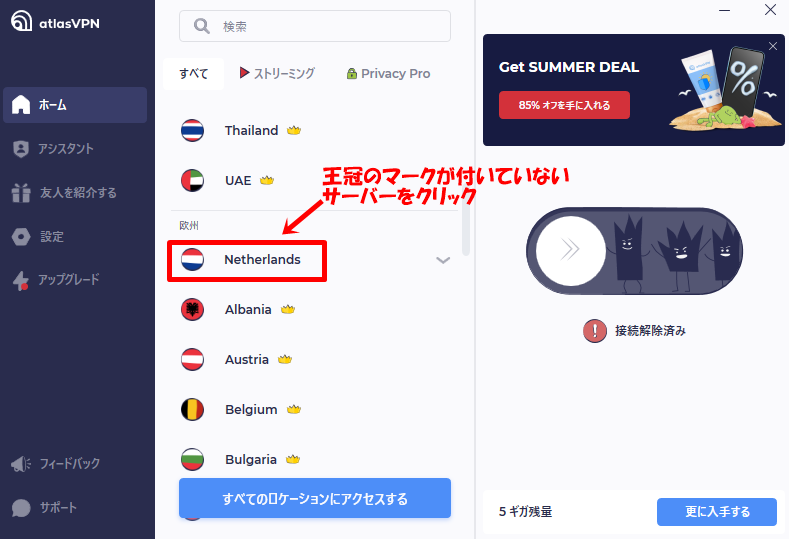
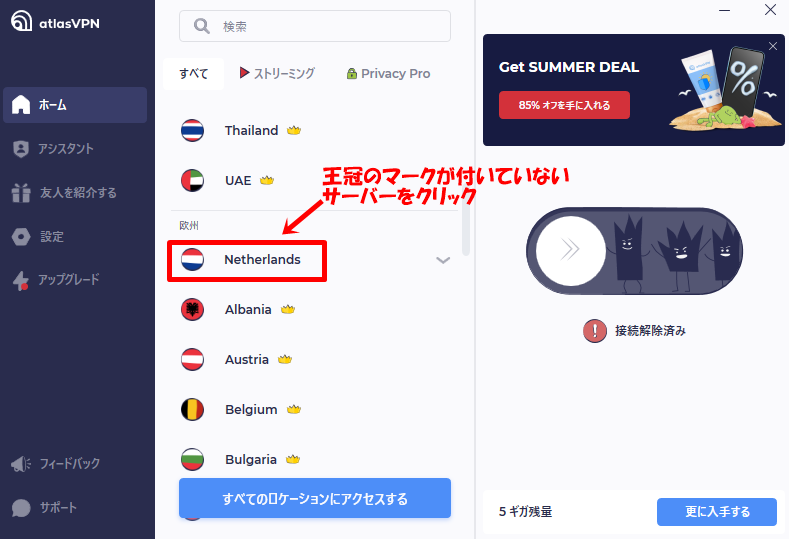
Atlas VPN無料版から有料版へのアップグレード方法
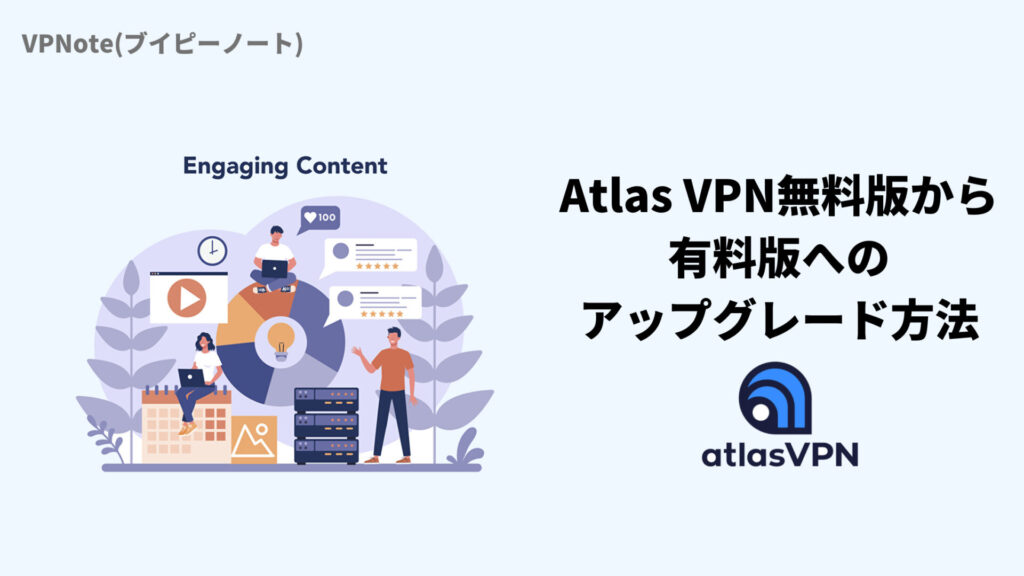
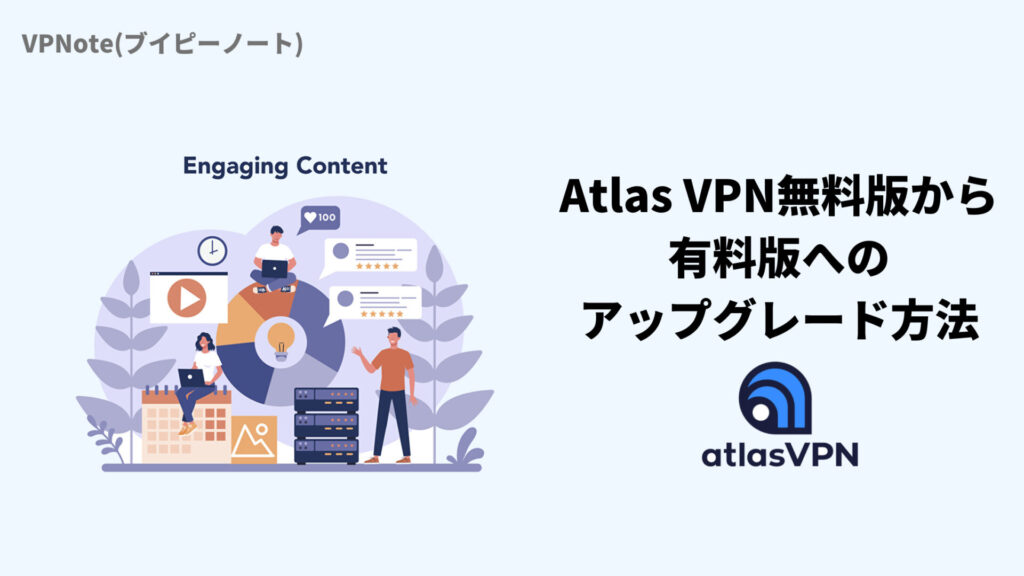
無料版から有料版へアップグレードしたい場合は、下記の手順で行いましょう。
スマホとPCをそれぞれ解説します
スマホアプリ
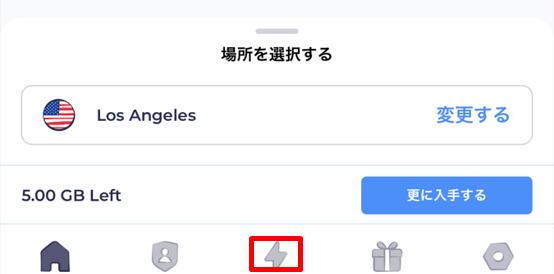
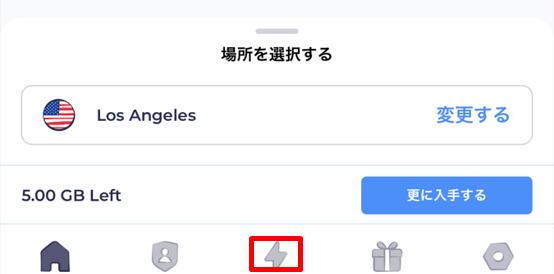
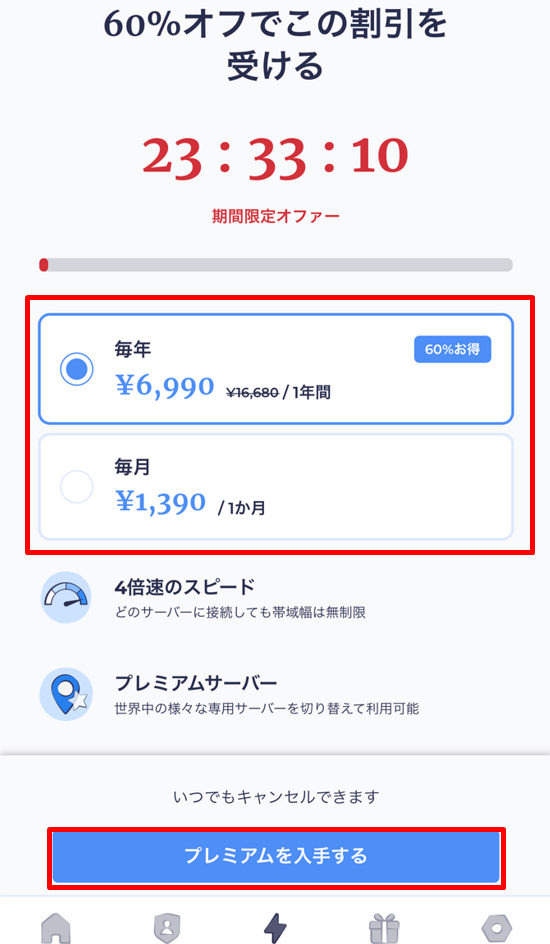
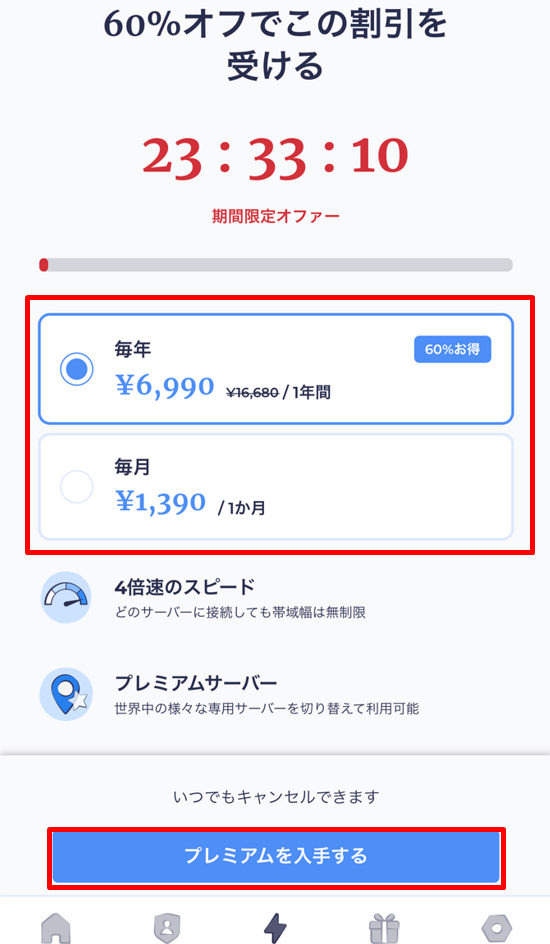
あとは通常の購入方法どおりに手続きを進めましょう。
ただし、アップグレードでの購入はおすすめしません。
理由は下記のとおりです。
- 2年プランがない
- 1年プランは通常に購入するよりも割高
- APP Storeでの購入になるので返金不可
Atlas VPNは30日返金保証期間がありますが、APP Storeでの購入は返金不可です。
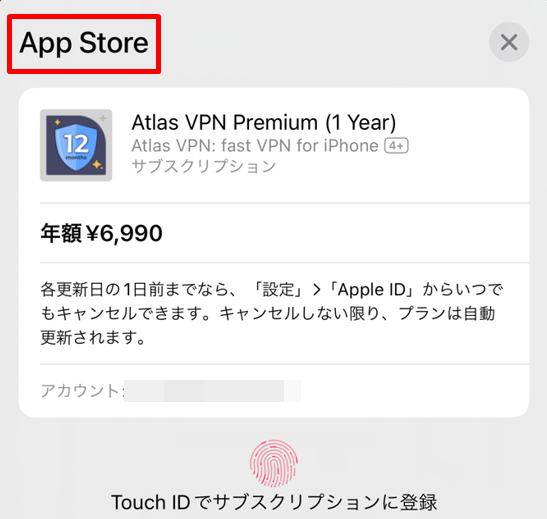
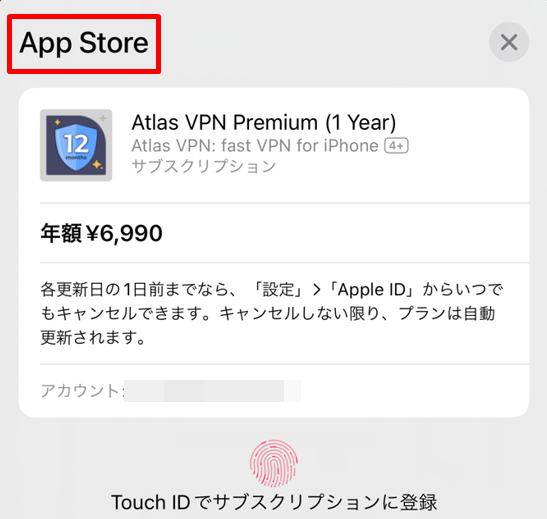
詳しくは下記の記事をご覧ください。



アップグレードで購入するより、公式サイトから購入することをおすすめします。
\激安!30日間返金保証 /
PCアプリ
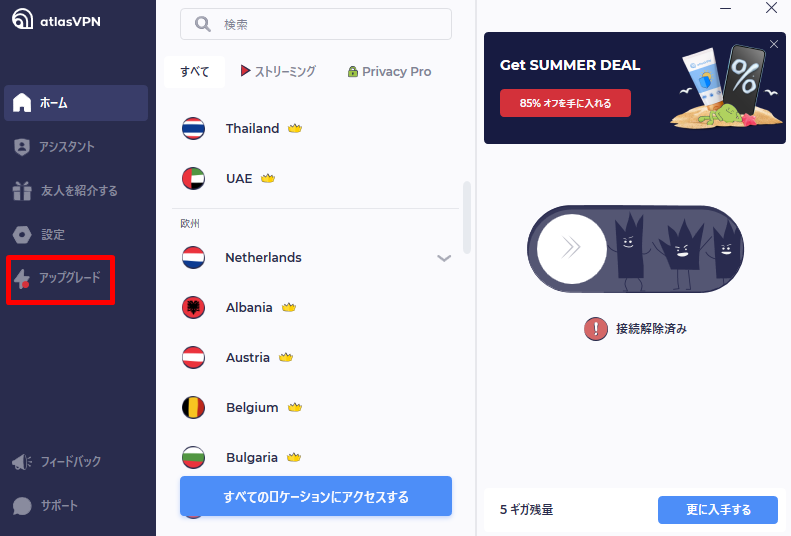
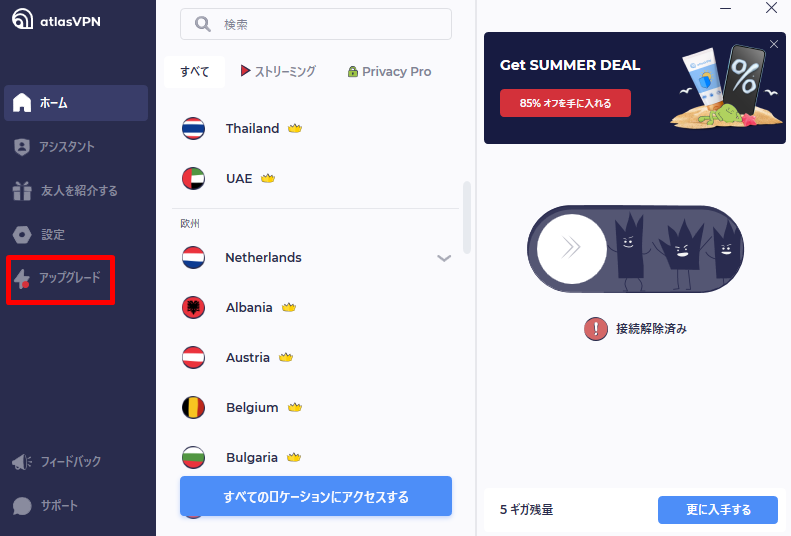
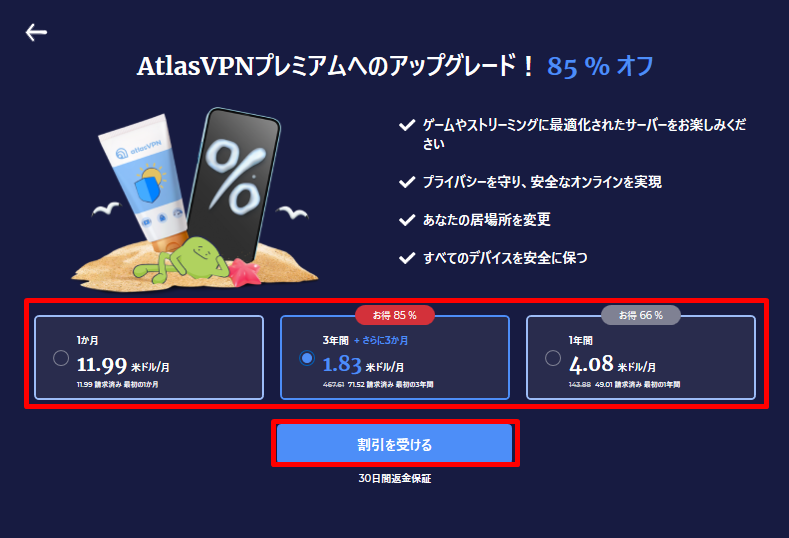
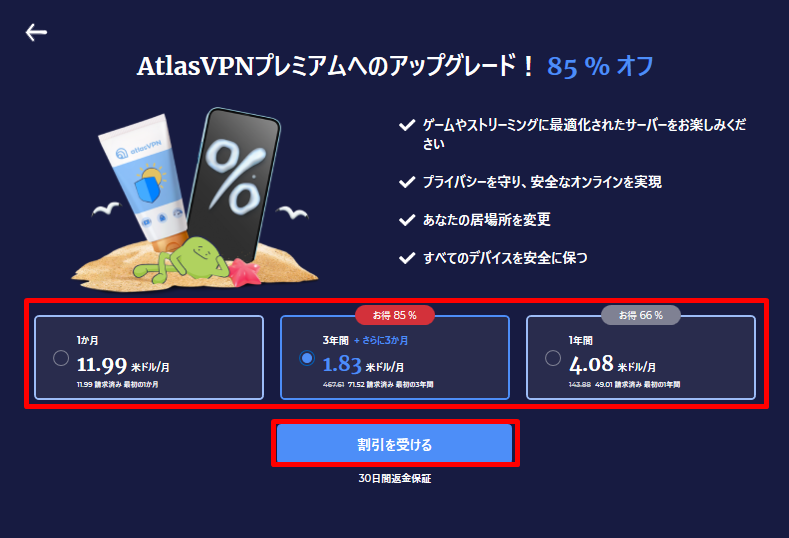
「開くアプリ」を選択すると、購入画面に切り替わります。
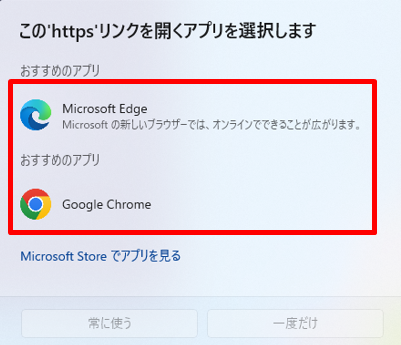
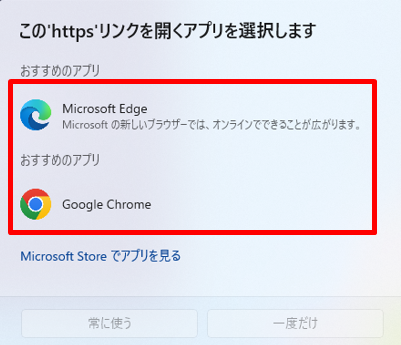
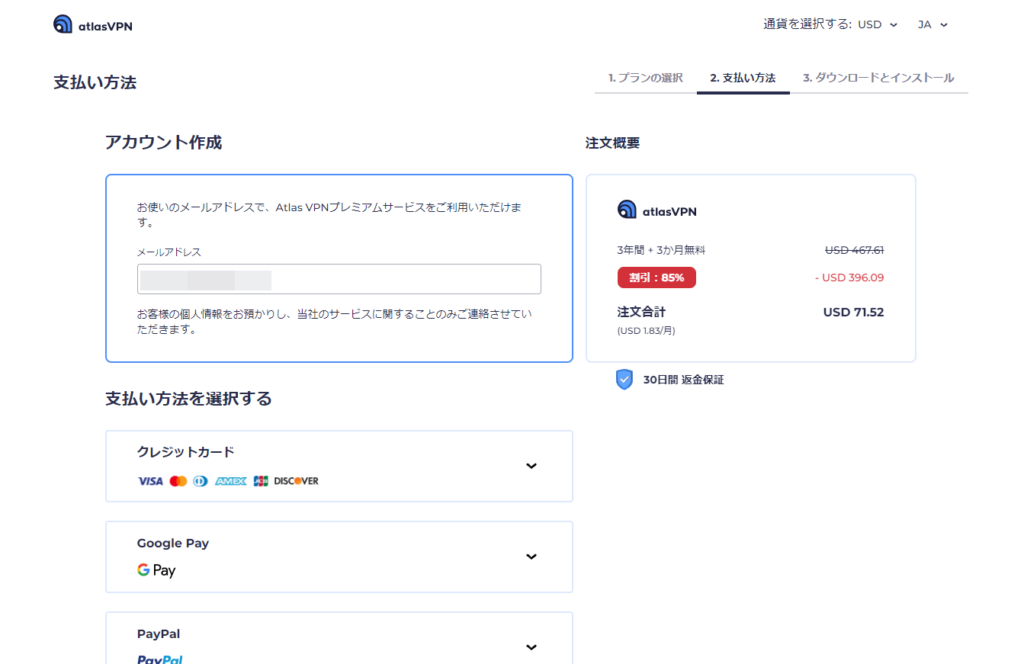
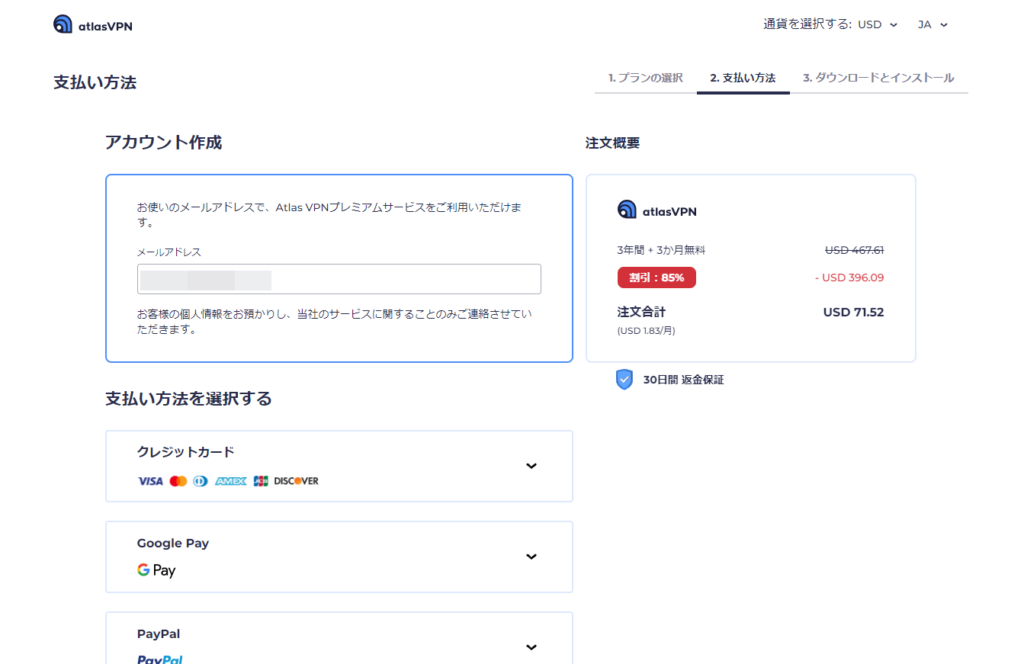
あとは通常の購入方法どおりに手続きを進めましょう。
ただし、アップグレードでの購入はおすすめしません。
理由は下記のとおりです。
- 2年プランがない
- 1年プランは通常に購入するよりも割高
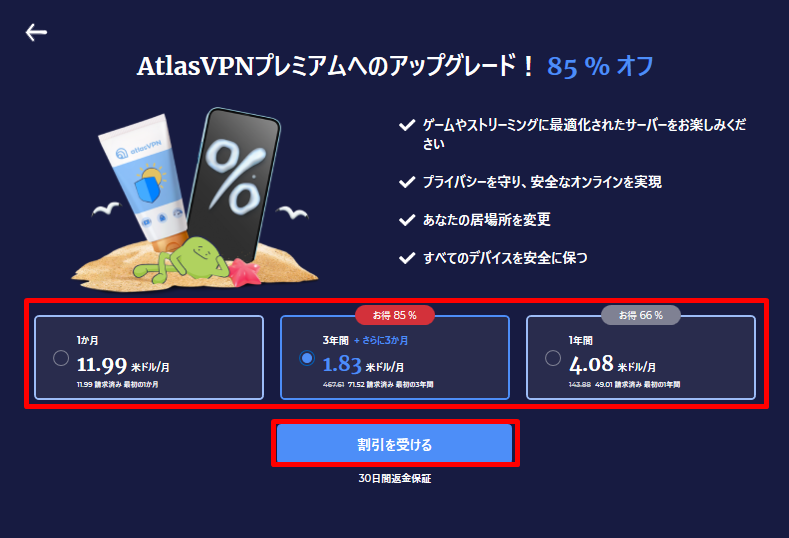
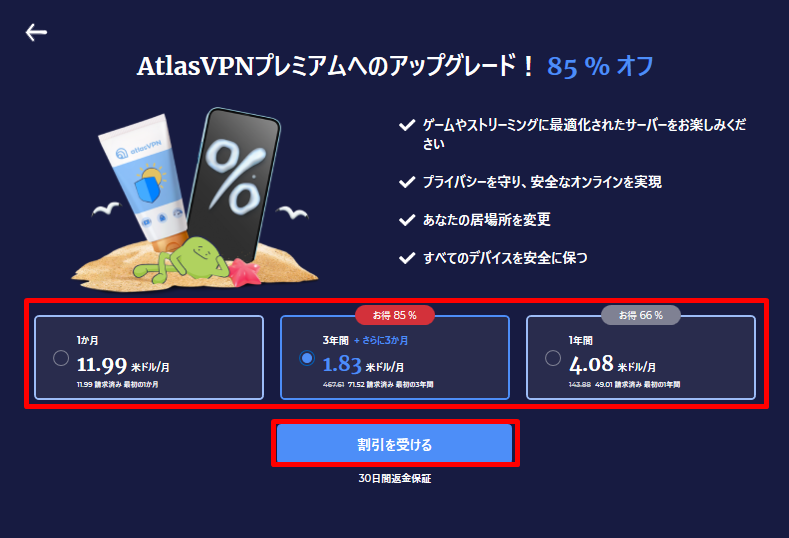



アップグレードで購入するより、公式サイトから購入し直す方がお得です。
\激安!30日間返金保証 /
購入方法は下記の記事を参考にしてください。
Atlas VPN無料版の解約方法


Atlas VPN無料版は料金は発生していないので、解約する必要がありません。
利用しない場合は、そのまま残しておいても問題ありませんが、気になる方はアカウントを削除するとデータは消去されます。
Atlas VPNアカウント削除の手順は下記のとおりです。
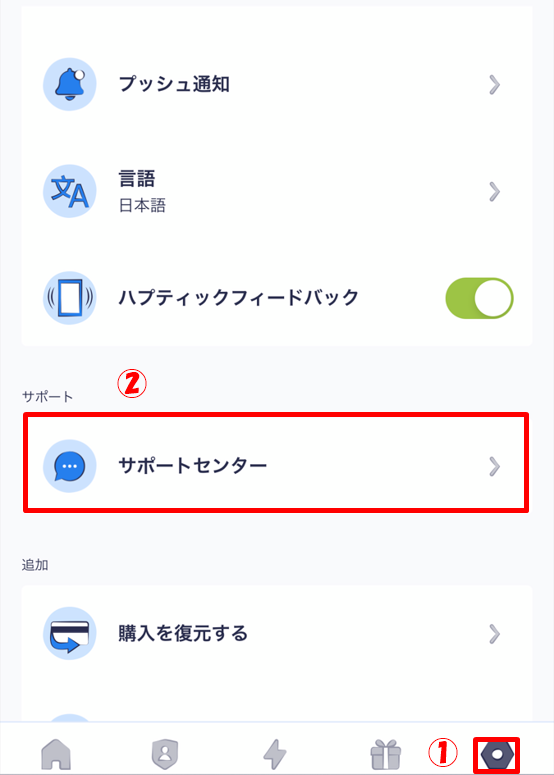
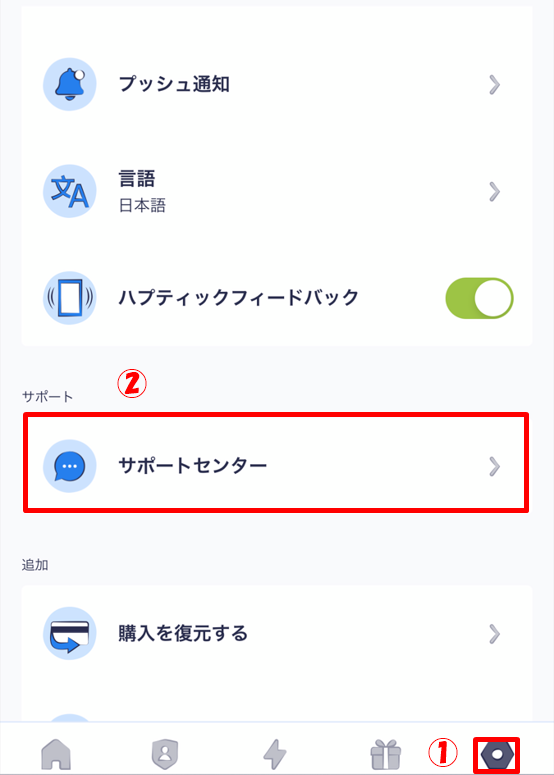
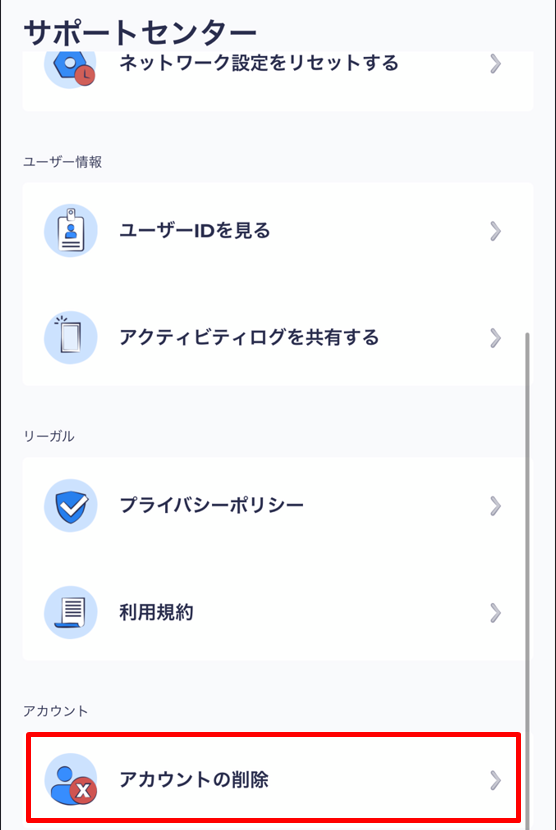
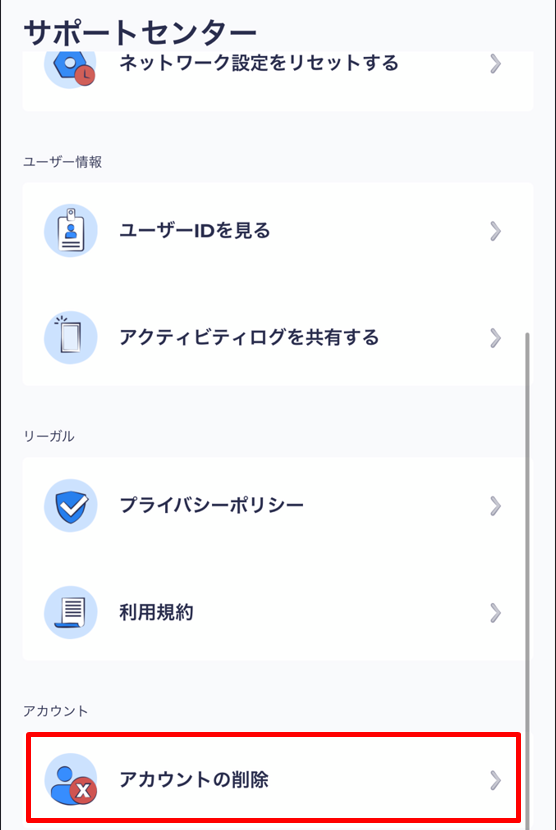
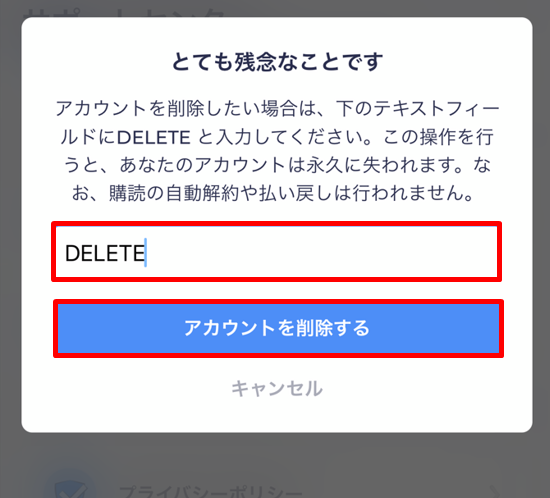
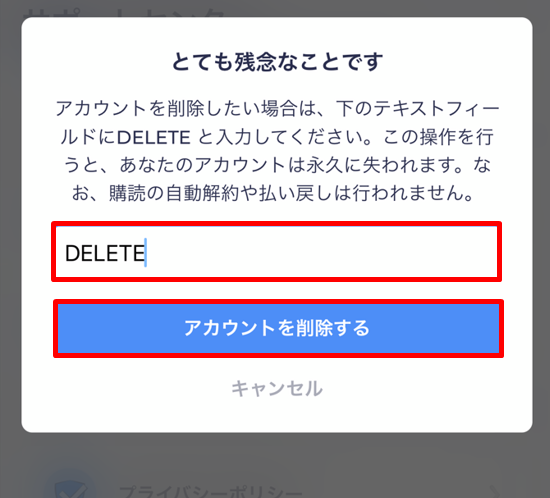
以上でアカウント削除完了です。
Atlas VPN以外の無料VPNの紹介


Atlas VPN以外でおすすめの無料VPNは下記の2つです。
2つとも有料版も提供しているので、サービスに安心感はあります。
Atlas VPN無料版より無料トライアル期間を利用しよう


Atlas VPNの無料版は、有料版と同じようにVPNの利用が可能です。
ただし、いくつか制限があります。
- 接続サーバーは3つのみ(ニューヨーク、ロサンゼルス、アムステルダム)
- ストリーミング専用サーバーは2つのみ(ニューヨーク、ロサンゼルス)
- 月間の通信容量は5GBまで
無料版はアメリカとイギリスのサーバーにしか接続できないので、日本人の利用には向いていません。
なぜなら、日本からアメリカやイギリスのサーバーに接続すると、通信速度はかなり遅くなるからです。
接続状況を確認しようにも、接続したいサーバーが使えないので確認できません。
サーバー状況を確認したいなら、無料版ではなく、無料トライアル期間を利用して確認しましょう。
\激安!30日間返金保証 /
Atlas VPN無料版に関してよくある質問


- Atlas VPNの無料版はMacで使えますか?
はい、使えます。公式サイトからアプリをダウンロードしましょう。
- Atlas VPN無料版の解約方法を教えてください。
料金は発生していないので解約する必要はありません。データが残っているのが気になる方は、アカウントを削除しましょう。詳しくは下記の記事をご覧ください。
- おすすめの無料VPNを教えてください。
基本的には無料VPNはおすすめしません。理由は機能の制限やセキュリティに不安があるからです。
上記を踏まえて、その中でもおすすめはAtlas VPNです。
詳しくは下記の記事をご覧ください。
- Atlas VPNの使い方を教えてください。
無料版はアプリをダウンロードしてVPNに接続するだけです。
詳しくは下記の記事をご覧ください。
- Atlas VPN無料版の評判を知りたいです。
Atlas VPNの評判や口コミは非常に少ないです。
海外のサイトや当サイトが独自で集めた口コミをまとめました。
詳しくは下記の記事をご覧ください。







